RAID 드라이브 데이터 복구 튜토리얼 및 팁 [2025]
RAID(Redundant Array of Independent Disks)는 두 개 이상의 디스크를 연결하여 데이터 손실을 방지하고 모든 디스크가 정상 작동할 경우 전송 속도를 높이는 특수한 위험 요소입니다. 하지만 RAID 배열은 복잡한 작업 흐름으로 인해 실패할 가능성이 높습니다.
이 가이드에서는 다음 내용을 다룹니다. RAID 데이터 복구 전문 소프트웨어 및 복구 서비스를 제공합니다. 이러한 측면을 이해하면 데이터를 보호하고 필요 시 복구할 수 있는 역량을 더욱 강화할 수 있습니다.
페이지 내용:
1부. Pro Software를 사용하여 RAID 드라이브 데이터를 쉽게 복구
전문 RAID 복구 소프트웨어는 RAID 구성의 복잡성을 처리하여 손실된 데이터를 찾을 수 있도록 내부적으로 설계되었습니다. RAID 구성이 RAID 0, RAID 1, RAID 5 또는 기타 어떤 수준이든, RAID를 조정하고 다양한 스캔 알고리즘을 적용할 수 있습니다. 바로 이것이 Apeaksoft 데이터 복구 않습니다.
개인 사용자나 기업이 RAID 어레이를 복구 및 재구축하고, 포맷 후에도 RAID 하드 드라이브에서 손실된 데이터를 복구할 수 있도록 지원합니다. 또한, 손상된 하드 드라이브 복구. 게다가 이 프로그램은 Windows, Mac 컴퓨터, 최신 macOS 26과도 호환됩니다. 이 프로그램을 사용하여 RAID를 복구하는 방법을 살펴보겠습니다.
1 단계 이 프로그램을 다운로드하고 설치한 후 클릭하세요. 하드 드라이브 복구 왼쪽 사이드바에서 드라이브를 삽입하고 선택하세요. 스캔 시작.

2 단계 이 프로그램은 RAID 드라이브에서 손실된 데이터를 검색하기 시작합니다. 또한 RAID 배열을 복구하고 재구축하여 손실된 데이터를 더 복구할 수 있도록 합니다.
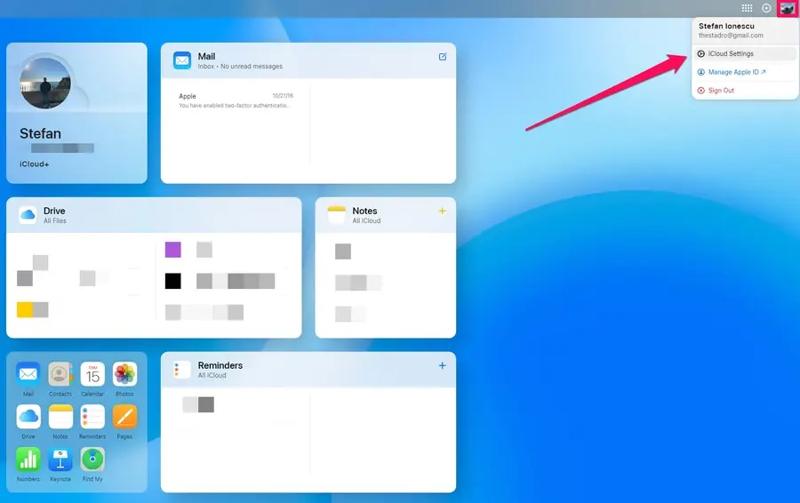
3 단계 스캔이 완료되면 필터 및 검색 기능을 사용하여 원하는 손실된 데이터를 빠르게 찾을 수 있습니다. 복구할 모든 데이터를 선택하고 클릭하세요. 모두 복구 하단에.

4 단계 창이 나타나 모든 데이터를 경로에 저장할지 묻습니다. 손상된 드라이브에 데이터를 다시 저장하지 않도록 주의하세요.
2부. RAID 드라이브 복구 서비스에 문의하는 방법
신뢰할 수 있는 데이터 복구 서비스를 선택하는 방법
RAID 데이터 복구 소프트웨어는 사용하기 쉽고 시간도 절약되므로 먼저 사용해 보시는 것을 권장합니다. 이 방법이 실패하면 신뢰할 수 있는 RAID 데이터 복구 서비스에 문의해야 합니다. 이는 일반적으로 RAID 드라이브가 물리적으로 심각하게 손상되었기 때문입니다. 따라서 시스템 복구만으로는 데이터를 복구할 수 없습니다.
추천 RAID 복구 서비스
어떤 서비스를 선택해야 할지 고민되신다면, Ontrack을 추천합니다. Ontrack은 경험이 풍부한 데이터 복구 회사로, RAID 하드 드라이브 복구를 포함한 다양한 데이터 복구 서비스를 제공합니다. Western Digital과도 협력하여 Western Digital 하드 드라이브 복구 WD 사용자를 위한 특별 서비스.
복구 서비스를 사용하여 RAID를 복구하는 프로세스
서비스를 선택하셨다면, 가장 먼저 연락하여 RAID 레벨, 드라이브 개수, 그리고 발생한 장애 유형(예: 드라이브 장애, 컨트롤러 장애 또는 손상) 등 기본 정보를 제공해 주세요. 그러면 서비스 제공업체에서 평가 후 견적을 보내드립니다.
견적에 동의하시면 고객님께서 선택하신 플랜에 따라 드라이브를 복구해 드립니다. 일반적으로 전체 복구 과정 추적을 요청하실 수 있으며, 고객님의 데이터와 개인 정보는 안전하게 보호됩니다.
3부. RAID 실패의 일반적인 원인
RAID 장애는 다양한 이유로 발생할 수 있으며, 일반적인 원인을 파악하면 적절한 조치를 취하고 추가적인 데이터 손실을 방지하는 데 도움이 될 수 있습니다. RAID 장애의 가장 흔한 원인은 다음과 같습니다.
• 물리적 실패: RAID 오류의 가장 흔한 원인은 물리적인 하드 드라이브 고장입니다. 예를 들어, 하드 드라이브 내부에서 부품이 부러지는 경우가 있습니다. 이러한 경우의 70%는 서비스 센터에 문의해야 합니다.
• 컨트롤러 오류: RAID 어레이는 RAID 컨트롤러를 사용하여 드라이브 간의 데이터를 관리합니다. 컨트롤러에 오류가 발생하면 드라이브에 접근할 수 없게 됩니다.
• 손상된 RAID 구성: RAID 구조는 일반 하드 드라이브보다 복잡하므로 사용 시간이 늘어날수록 RAID 드라이브가 더 자주 충돌합니다.
• 전력 서지 또는 정전: 갑작스러운 전원 공급 중단으로 인해 RAID 어레이가 제대로 종료되지 않아 오류가 발생할 수 있습니다.
과열, 화재 등 다른 여러 이유도 있습니다. 이러한 원인에 대해 알아보고 데이터 손실 위험을 예방하세요.
결론
RAID 파일 복구 RAID의 특수한 구조 때문에 복잡할 수 있습니다. 하지만 신뢰할 수 있는 프로그램과 서비스가 큰 도움이 됩니다. 데이터 손실이 발생하면 즉시 검색하여 복구 성공률을 높이세요. 또한, 시간 낭비 없이 빠르게 복구하고 싶다면 Apeaksoft Data Recovery와 저희가 추천하는 Ontrack RAID 복구 서비스를 이용해 보세요.
관련 기사
Android에서 iPhone으로 연락처를 옮기는 방법은? 올바른 방법을 활용하면 번거롭지 않습니다. 이 기사를 읽고 입증된 네 가지 방법을 시도해 보세요.
iPhone에서 삭제된 연락처를 복구하는 방법? iPhone에서 삭제된 전화번호를 쉽게 복구하는 5가지 실용적인 방법을 알아보세요!
이 가이드에서는 iPhone의 연락처를 iCloud, Gmail 및 컴퓨터에 백업하는 효과적인 방법 4가지를 설명합니다.
Facebook 연락처를 iPhone에 동기화하고 싶으신가요? iPhone 6/17/16/15/14 등에 연락처, 사진 등을 동기화하는 13가지 검증된 방법을 확인해 보세요.

